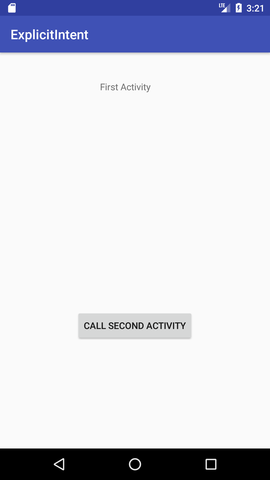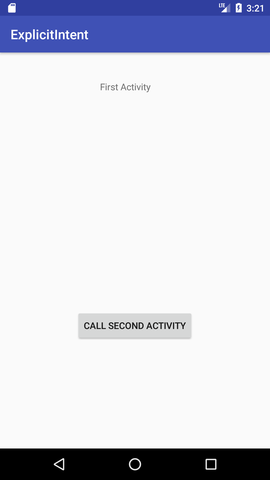📌 相关文章
- Android中的Intent是什么?
- ppt intent android (1)
- 在 Android 中使用 Intent 显示 PDF(1)
- 在 Android 中使用 Intent 显示 PDF
- ppt intent android - 任何代码示例
- Android Implicit Intent
- Android Implicit Intent(1)
- 如何在 Android 中通过 Intent 打开特定文件夹?(1)
- 如何在 Android 中通过 Intent 打开特定文件夹?
- 如何在 Android 中的活动之间使用 Intent 传递视频?(1)
- 如何在 Android 中的活动之间使用 Intent 传递视频?
- 如何通过Intent在Android中打开拨号程序?(1)
- 如何通过Intent在Android中打开拨号程序?
- 无法解析活动:Intent { act=android.intent.action.MAIN cat=[android.intent.category.LAUNCHER] cmp=com.nicpic.pltestingall .HiltTestActivity (has extras) } 在 androidx.test.core.app .InstrumentationActivityInvoker.startActivity (1)
- 无法解析活动:Intent { act=android.intent.action.MAIN cat=[android.intent.category.LAUNCHER] cmp=com.nicpic.pltestingall .HiltTestActivity (has extras) } 在 androidx.test.core.app .InstrumentationActivityInvoker.startActivity 代码示例
- intent .putextra (1)
- 不允许绑定到服务 Intent - Java 代码示例
- java intent extras - Java (1)
- intent .putextra - 任何代码示例
- java intent extras - Java 代码示例
- 使用 Jetpack Compose 在 Android 中使用 Intent 启动新 Activity(1)
- 使用 Jetpack Compose 在 Android 中使用 Intent 启动新 Activity
- pdf intent 无权启动 - Java (1)
- pdf intent 无权启动 - Java 代码示例
- android.intent.action.DATA_SMS_RECEIVED (1)
- android.intent.action.DATA_SMS_RECEIVED - 任何代码示例
- 'startActivityForResult(android.content.Intent, int)' 已弃用 (1)
- 'startActivityForResult(android.content.Intent, int)' 已弃用 - 无论代码示例
- Android 5(1)
📜 Android Explicit Intent
📅 最后修改于: 2020-09-30 01:11:17 🧑 作者: Mango
Android明确意图示例
Android Explicit意图指定要从活动中调用的组件。换句话说,我们可以通过显式意图在android中调用另一个活动。
我们还可以使用显式意图将信息从一个活动传递到另一个活动。
在这里,我们将看到一个从另一个活动调用一个活动的示例,反之亦然。
Android从另一个活动示例调用一个活动
让我们看一下android显式示例的简单示例,该示例从另一个调用一个活动,反之亦然。
activity_main.xml
ActivityOne课程
package example.javatpoint.com.explicitintent;
import android.content.Intent;
import android.support.v7.app.AppCompatActivity;
import android.os.Bundle;
import android.view.View;
public class FirstActivity extends AppCompatActivity {
@Override
protected void onCreate(Bundle savedInstanceState) {
super.onCreate(savedInstanceState);
setContentView(R.layout.activity_first);
}
public void callSecondActivity(View view){
Intent i = new Intent(getApplicationContext(), SecondActivity.class);
i.putExtra("Value1", "Android By Javatpoint");
i.putExtra("Value2", "Simple Tutorial");
// Set the request code to any code you like, you can identify the
// callback via this code
startActivity(i);
}
}
activitytwo_main.xml
活动二班
package example.javatpoint.com.explicitintent;
import android.content.Intent;
import android.support.v7.app.AppCompatActivity;
import android.os.Bundle;
import android.view.View;
import android.widget.Toast;
public class SecondActivity extends AppCompatActivity {
@Override
protected void onCreate(Bundle savedInstanceState) {
super.onCreate(savedInstanceState);
setContentView(R.layout.activity_second);
Bundle extras = getIntent().getExtras();
String value1 = extras.getString("Value1");
String value2 = extras.getString("Value2");
Toast.makeText(getApplicationContext(),"Values are:\n First value: "+value1+
"\n Second Value: "+value2, Toast.LENGTH_LONG).show();
}
public void callFirstActivity(View view){
Intent i = new Intent(getApplicationContext(), FirstActivity.class);
startActivity(i);
}
}
输出: